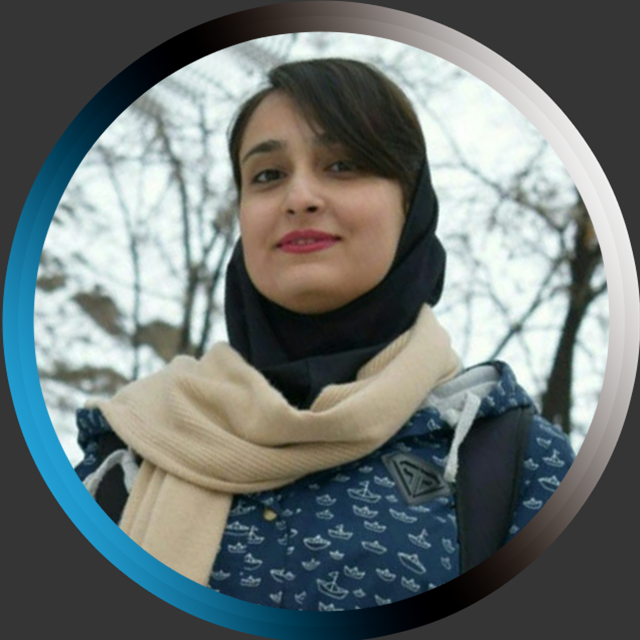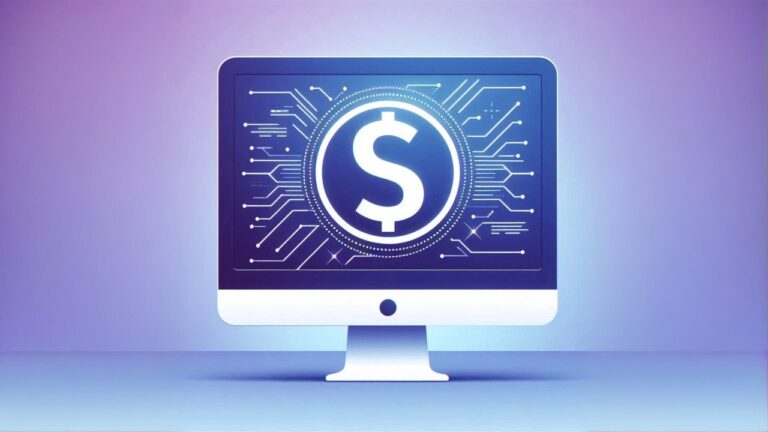نحوه بکاپ تلگرام از چت ها، تصاویر، ویدیوها و غیره – آموزش تصویری کامل
چتهای موجود در پیامرسان تلگرام حاوی اطلاعات مهم و ارزشمندی هستند و از اطلاعات مهم کاری تا خاطرات شیرین ما در صحبت کردن با دوستان در این پیامها ذخیره میشوند. در بسیاری از موارد اتفاق میافتد که بهدلیل حذف تصادفی چتها، بروز مشکل در گوشی یا هک شدن اکانت تلگرام، دسترسی خود را به این اطلاعات مهم از دست بدهید. برای جلوگیری از بروز این اتفاق، قابلیتی بهنام «Export Telegram Data» در تنظیمات تلگرام وجود دارد که به کمک آن میتوانید فایل بکاپ تلگرام چتهای خود را بسازید. در این آموزش از مجله فرادرس قصد داریم نحوه ساخت بک آپ تلگرام را از چتهای این پیامرسان بهصورت کاملا تصویری آموزش دهیم. به این ترتیب میتوانید با انجام چند مرحله ساده و سریع، از چتها، تصاویر، ویدیوها و ... در تلگرام یک فایل بک اپ یا پشتیبان تهیه کنید.
- میآموزید چگونه از تمام چتهای تلگرام بهصورت یکجا یا جداگانه بکاپ بگیرید.
- با ابزارهای مختلف برای تهیه نسخه پشتیبان از پیامها و فایلها آشنا میشوید.
- نکاتی مهم درباره حفظ امنیت، مدیریت فایلهای ذخیرهشده و فضای ابری یاد میگیرید.
- با اطلاعات جالبی درباره بنیانگذار تلگرام، پاول دورف و سوابق او آشنا میشوید.
- میآموزید چگونه پیامهای مهم تلگرام را بدون نیاز به ابزارهای جانبی ذخیره کنید.
- با تفاوت بین بکاپگیری محلی (روی کامپیوتر) و فضای ابری آشنا میشوید.


آموزش نحوه گرفتن بکاپ تلگرام از چتها به صورت یکجا
درست است که پیامرسان تلگرام امکان تهیه بکاپ از تمامی اطلاعات موجود در چتها، گروهها و کانالها را بهطور کامل فراهم کرده است ولی برای انجام این کار باید حتما از اپلیکیشن دسکتاپ تلگرام استفاده کنید و انجام این کار با اپلیکیشن موبایلی تلگرام چه در iOS و چه در اندروید فعلا امکانپذیر نیست. بنابراین برای شروع، مطمئن شوید که نسخه دسکتاپ تلگرام را از وبسایت رسمی «+» آن دانلود و روی کامپیوتر خود نصب کرده باشید.
قبل از شروع، پیشنهاد میکنیم برای آشنایی بیشتر با اینترنت و کاربردهای آن، فیلم آموزش کار با اینترنت در فرادرس را مشاهده کنید. لینک این فیلم آموزشی در زیر قرار گرفته است:
پس از ورود به اکانت تلگرام، صفحهای شامل همه چتها، گروهها و کانالها خواهید دید. برای دریافت بکاپ تلگرام، مراحل زیر را دنبال کنید:
- روی علامت سه خط موازی گوشه بالا و سمت چپ صفحه کلیک کنید:
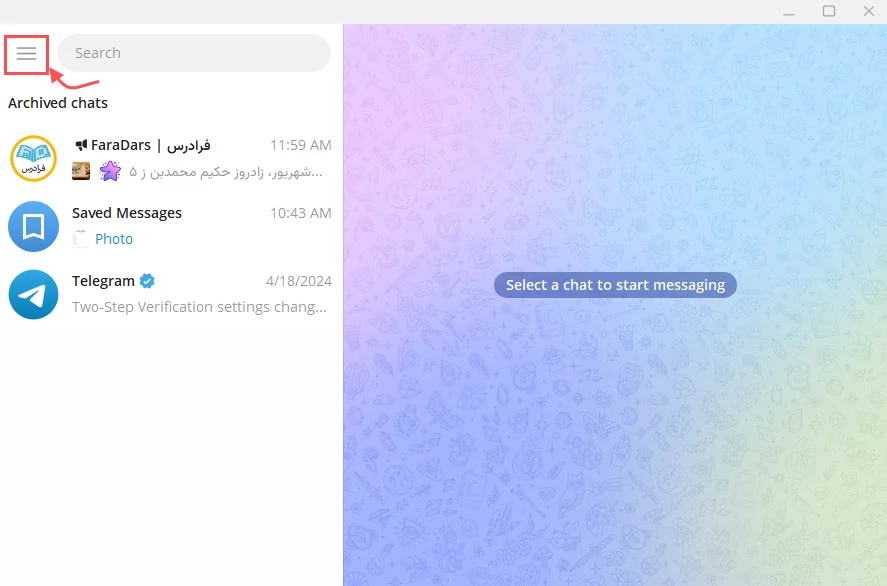
- از منوی باز شده، وارد بخش «Setting» شوید:
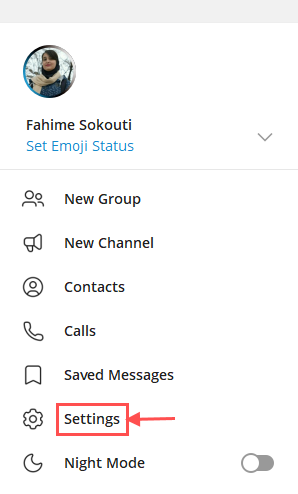
- در پنجره جدیدی که باز میشود، روی گزینه «Advanced» کلیک کنید:
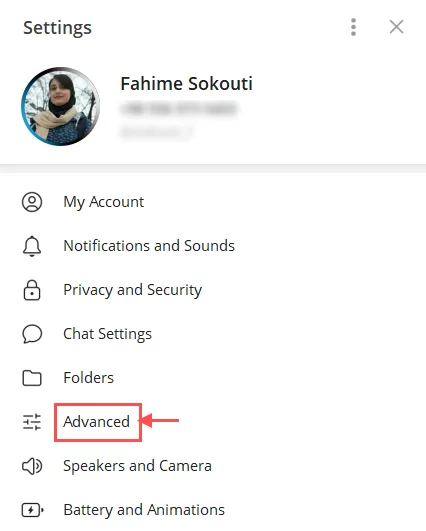
- پنجره «Advanced» را به سمت پایین اسکرول و گزینه «Export Telegram data» را انتخاب کنید:
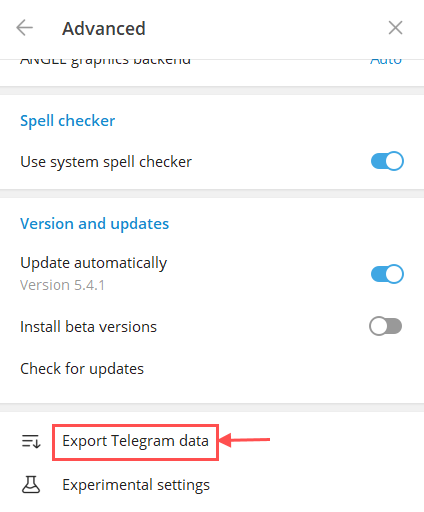
- حالا باید در پنجره «Export Your Data» تنظیمات بک آپ گرفتن از تلگرام را انجام دهید. در بخش بالایی این پنجره، سه گزینه میبینید که در تصویر زیر در مورد هرکدام توضیح دادهایم:
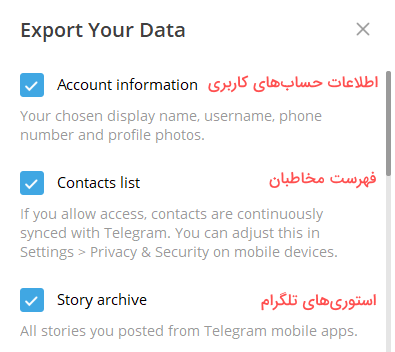
- با کمی اسکرول در همان پنجره، در بخش «Chat export Setting» نوع چتی را که میخواهید از آن بک آپ بگیرید، انتخاب کنید. میتوانید از چتهای شخصی، گروههای خصوصی و عمومی و کانالهای عمومی و خصوصی تلگرام بک آپ تهیه کنید (در تصویر زیر، گزینههای پیشفرض تلگرام انتخاب شدهاند.):
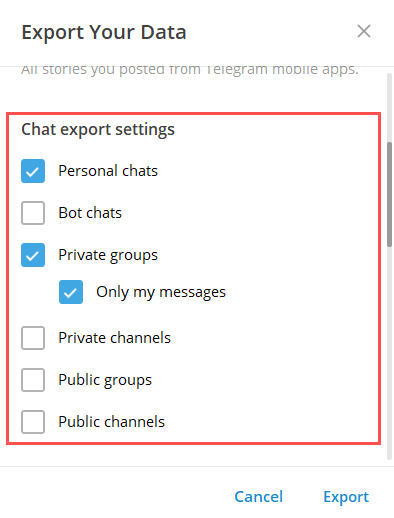
- در بخش «Media Export Settings» میتوانید گزینههای مربوط به تهیه بک اپ را بر اساس نوع رسانه ببینید. از بین این گزینهها، فایل یا فایلهایی را که میخواهید از آن بکاپ بگیرید، انتخاب کنید. همانطور که میبینید، امکان انتخاب تصاویر، ویدیوها، پیامهای صوتی و ویدیویی، استیکرها، گیفها و فایلها بهطور کامل وجود دارد.
- حال به کمک Slide Bar بخش پایینی، حداکثر حجم فایلهایی را که میخواهید از آنها بک اپ بگیرید، مشخص کنید. این اندازه بهصورت پیشفرض روی ۸ مگابایت تنظیم شده است ولی میتوانید آن را تا سقف ۴ گیگابایت افزایش دهید. در تصویر زیر، این بخشها را نشان دادهایم:
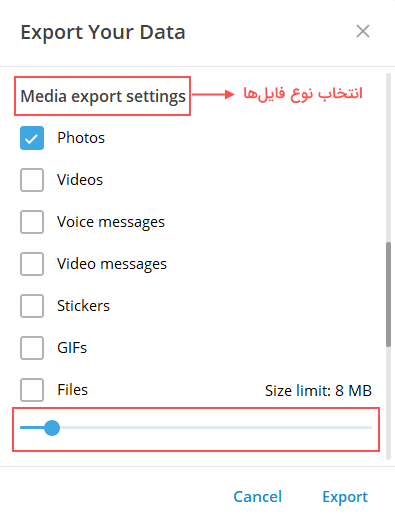
- سپس در بخش «Location and Format»، از طریق گزینه «Download Path»، محل ذخیره شدن فایل پشتیبان را روی سیستم خود تعیین کنید و در گام بعدی، فرمت فایل بک اپ را انتخاب کنید (فرمت HTML برای استفاده آسانتر، فرمت JSON برای کاربردهای پیچیده و تحلیلی):
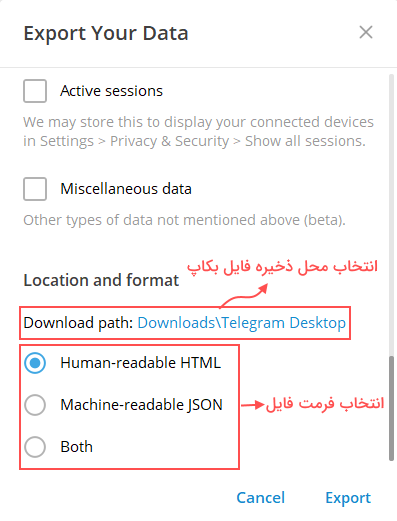
- بعد از انتخاب این گزینهها، روی گزینه «Export» کلیک کنید و منتظر بمانید تا تلگرام استخراج کردن دادهها را شروع کند. در پایان پنجرهای به شکل زیر میبینید که تعداد چتها، نام مخاطب و و نام فایل را بههمراه حجم آن نشان میدهد. در تصویر زیر، تعداد چتهای نیازمند به بکاپ ۴۳ عدد بوده است:
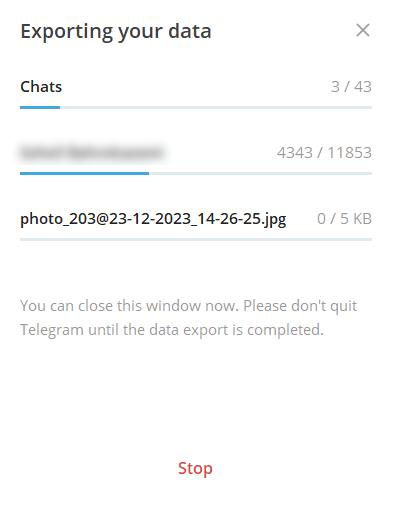
- برای مشاهده فایل بک اپ روی گزینه «Show my data» کلیک کنید تا پنجره مربوط به محل ذخیره شدن فایل برای شما نمایش داده شود:
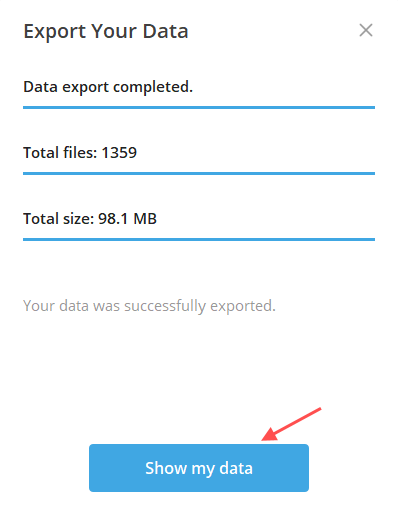
آموزش نحوه ساخت بک آپ تلگرام از چتها به صورت جداگانه
اگر نیاز داشته باشید فقط از یک یا چت مشخص در تلگرام بکاپ بگیرید، تلگرام این امکان را نیز فراهم کرده که بهصورت جداگانه از چتهای موردنظرتان فایل پشتیبان تهیه کنید. این قابلیت زمانی بیشتر کاربرد دارد که حجم دادههای موجود شما بیشتر از ۴ گیگابایت باشد.
با مشاهده فیلم آموزش مدیریت فایلها و اسناد در فضای ذخیرهسازی ابری، با نکات بیشتری در خصوص تهیه فایلهای پشتیبان آشنا میشوید. لینک این فیلم در زیر قرار گرفته است:
برای گرفتن بکاپ از چتهای تلگرام بهصورت جداگانه، طبق مراحل زیر عمل کنید:
- در تلگرام دسکتاپ، وارد چت موردنظر شوید و روی علامت سهنقطه، گوشه سمت راست و بالای صفحه کلیک کنید. در منوی باز شده، روی گزینه «Export chat history» کلیک کنید:
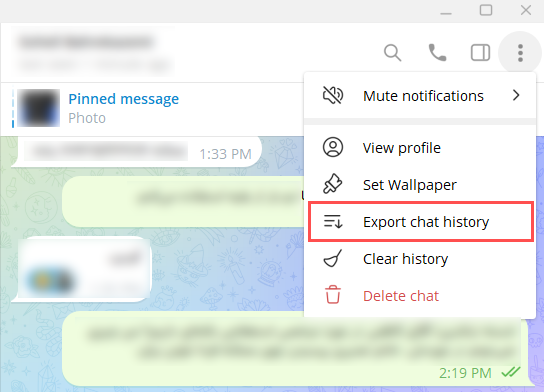
- در پنجره جدیدی که بهطور ویژه برای همان چت باز میشود، نوع فایل یا فایلهای نیازمند به بک اپ را مشخص کنید و از Side bar پایینی، برای حجم فایلها، سقف تعیین کنید. این عدد بهطور پیشفرض روی ۸ مگابایت تنظیم شده است ولی میتوانید برای چتهای سنگینتر، آن را تا ۴ گیگابایت افزایش دهید:
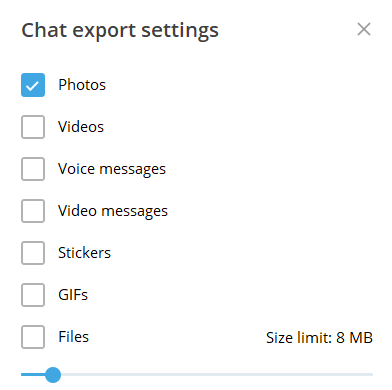
- در ادامه مسیر، فرمت فایل را انتخاب کنید (فرمت جذاب HTML برای استفاده راحتتر و فرمت فشرده JSON برای استفاده تحلیلی) و بعد از آن مسیر ذخیره شدن فایل بک اپ را روی کامپیوتر مشخص کنید:
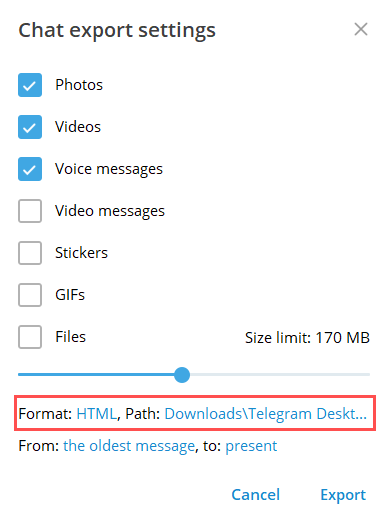
- در صورت نیاز، از طریق دو بخش «From» و «to» میتوانید برای پیامهای چت موجود در فایل بک اپ، بازه زمانی تعیین کنید تا بتوانید از بخش خاصی از تاریخچه چتها بک اپ بگیرید. در انتها، روی دکمه «Export» کلیک کنید:
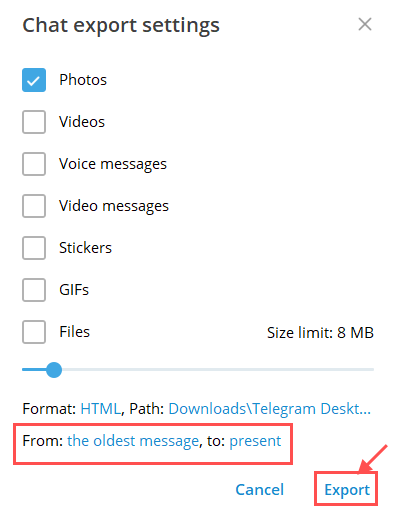
- در ادامه، منتظر بمانید تا تلگرام کار گرفتن بکاپ را از چت مورد نظر تمام کند. سپس مانند روش قبلی، روی گزینه Show my data بزنید تا به محل ذخیره فایل دسترسی پیدا کنید.
در مطلب زیر از مجله فرادرس، در مورد ترفندهای کاربردی این پیامرسان توضیح دادهایم:
مدیریت بهتر فایلها در فضای ابری با فرادرس
تلگرام مدت زمان زیادی است که بیشتر از یک پیامرسان، به فضایی برای ذخیرهسازی اطلاعات، پیامها و فایلهای ارزشمند و مهم ما تبدیل شده است که این موضوع بهدلیل استفاده راحت و مبتنی بودن آن بر فضای ابری است. ذخیره کردن و مدیریت صحیح فایلها در فضای ابری، به شما کمک میکند اطلاعات خود را همیشه در دسترس و ایمن نگه دارید. خوبی ذخیرهسازی فایلها در فضای ابری این است که میتوانید اطلاعات خود را بهطور منظم دستهبندی کنید و در صورت لزوم، بهراحتی با دیگران اشتراکگذاری کنید.
ازجمله مهمترین سرویسهای انجام این کار میتوان به گوگل درایو و One Drive اشاره کرد که امکان پشتیبانگیری خودکار از دادهها را نیز فراهم میکنند. برای یادگیری اصولی کار با این ابزارها و آشنایی با کاربردهای متنوع آنها، پیشنهاد میکنیم آموزشهای زیر از فرادرس را مشاهده کنید:
- فیلم آموزش ذخیره فایل در فضای ابری گوگل درایو از فرادرس
- فیلم آموزش آفیس آنلاین برای آشنایی با کار با فایلهای آفیس در فضای ابری از فرادرس
- فیلم آموزش مدیریت فضای ذخیرهسازی ابری در ویندوز از فرادرس
- فیلم آموزش مدیریت فایل ها و اسناد در فضای ذخیرهسازی ابری از فرادرس
- فیلم آموزش وان درایو برای ذخیره و ویرایش فایلها در فضای ابری از فرادرس
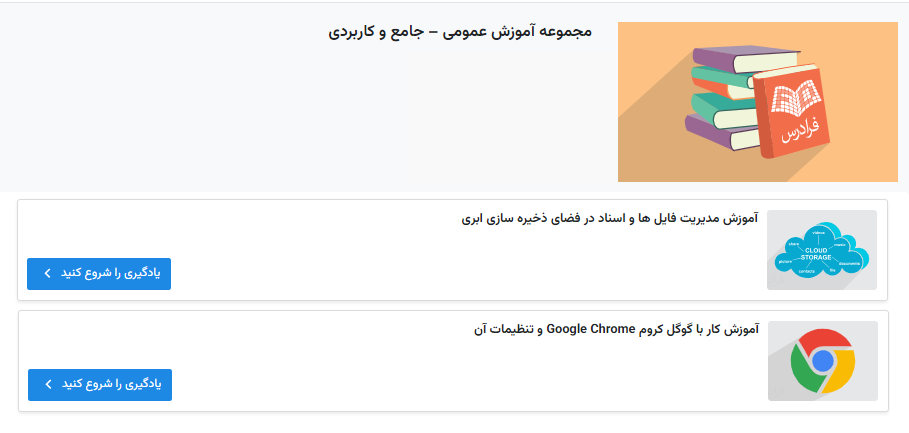
برای دسترسی به آموزشهای بیشتر در این زمینه، پیشنهاد میکنیم از صفحات زیر دیدن کنید:
- مجموعه فیلم آموزش عمومی بهصورت جامع و کاربردی از فرادرس
- مجموعه فیلم آموزش اینترنت و Download Manager بهصورت جامع و کاربردی از فرادرس
نکات مهم در مورد بک آپ گرفتن از چت های تلگرام
در مورد تهیه بکاپ تلگرام از چتها و سایر دادههای این پیامرسان، چند نکته مهم وجود دارد که در فهرست زیر به آنها اشاره کردهایم:
- دادههایی که به کمک قابلیت Export تلگرام از این برنامه استخراج میکنیم، قابل بازگشت به تلگرام نیستند. به بیان بهتر و صحیحتر، از این دادهها بکاپ تهیه نمیکنید بلکه آنها را به محلی دیگر صادر میکنید. این اطلاعات در خود تلگرام باقی میمانند مگر آنکه شما یا تلگرام تصمیم به حذف کردن آنها بگیرید اما بهعنوان کاربر نمیتوانید این اطلاعات را به تلگرام وارد کنید چون فقط یک کپی از دادههای شما هستند.
- پس از دریافت فایل بک اپ، ممکن است با دیدن آن کمی گیج شوید. اگر فرمت HTML را برای بک اپ گرفتن انتخاب کرده باشید، ممکن است فقط فایلهایی را که شامل فایلهای چندرسانهای است باز کنید. به جای این کار، روی فایلی که فرمت HTML دارد، کلیک کنید. این فایل در مرورگر پیشفرض سیستم شما بدون نیاز به اینترنت باز میشود و میتوانید در آن بهراحتی تمام اطلاعات خود را بهصورت خیلی منظم ببینید. تصویر زیر، نمونهای از آن را نشان میدهد:
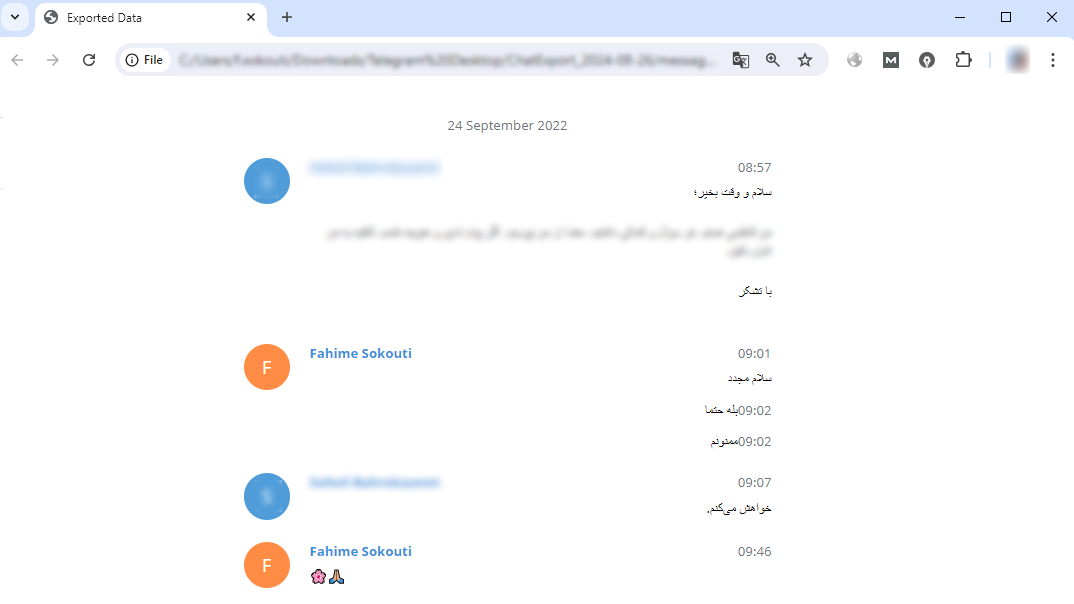
- فایل بک آپ تلگرام را میتوانید در دو فرمت HTML و JSON روی سیستم ذخیره کنید. این دو فرمت کاربردهای مختلفی دارند که در زیر به آنها اشاره کردهایم:
- فرمت Human-readable HTML: با انتخاب این گزینه، فایل بک اپ در فرمت HTML و روی مرورگر شما باز میشود. این فایل شامل همه رسانهها، پیامها و ... بازههای زمانی انتقال پیامها است. اغلب کاربران تلگرام، این فرمت را انتخاب میکنند چون دسترسی و استفاده آسانتری دارد.
- فرمت Machine-readable JSON: با انتخاب این گزینه، یک فایل بسیار فشرده روی سیستم شما ذخیره خواهد شد که بیشتر برای اهداف کدنویسی و ابزارهای تحلیلی کاربرد دارد.
صاحب تلگرام کیست؟
«پاول دورف» (Paul Durov) برنامهنویس و کارآفرین اهل روسیه، بهعنوان بنیانگذار و رئیس هیئت مدیره پیامرسان محبوب تلگرام شناخته میشود. جالب است بدانید این پیامرسان مبتنی بر فضای ابری، چیزی حدود ۷۰۰ میلیون کاربر فعال ماهیانه در سراسر جهان دارد. تلگرام در دو نسخه رایگان و پولی در قالب اپلیکیشنهای موبایل و دسکتاپ به کاربران ارائه میشود.
دورف یکی از بحثبرانگیزترین شخصیتهای دنیای فناوری است. او پس از قبول نکردن درخواست روسیه برای همکاری با سرویس جاسوسی این کشور، روسیه را ترک کرد و به شهروندی کشور فرانسه درآمد و در دبی ساکن شد. به شبکه اجتماعی تلگرام، علیرغم کاربردی بودن، انتقادات جدی وارد است و مخالفان این شبکه بر این باورند که پلتفرم تلگرام هیچگونه کنترل و نظارتی روی محتوای این پیامرسان ندارد و این موضوع باعث شده جرائم آشکاری در بستر این پلتفرم اتفاق بیافتد.

علت دستگیری دورف چیست؟
آنچه دورف را در چند روز گذشته خیلی سر زبانها انداخته، خبر دستگیری او در ۲۴ آگوست سال ۲۰۲۴ توسط دولت فرانسه است. هنوز علت دستگیری دورف بهطور واضح مشخص نشده است ولی اصلیترین اتهام دورف، نداشتن سازوکارهای مشخص برای کنترل محتوای موجود در بستر تلگرام است.
هنوز مشخص نیست که دستگیری دورف تا چه زمانی ادامه پیدا میکند و وضعیت این پیامرسان در آینده به چه صورت خواهد بود. از سوی دیگر، با ادامه دار شدن این موضوع، نگرانی زیادی در مورد حذف ناگهانی اطلاعات کاربران توسط تلگرام وجود دارد.
در چنین شرایطی آنچه مهم است، توجه به این موضوع است که با توجه به استفاده گسترده ما از تلگرام و حجم بالای اطلاعات مهمی که هرکدام از ما در بستر این پیامرسان داریم، لازم است با استفاده از قابلیت Export تلگرام، از اطلاعات مهم خود در این پیامرسان، بک آپ بگیریم.
جمعبندی
در این مطلب از مجله فرادرس، بهطور کامل روش ساخت بک اپ تلگرام را هم برای چتها بهصورت جداگانه و هم بهصورت یکجا توضیح دادیم. نکته مهم در مورد ساخت فایل پشتیبان در چتهای تلگرام این است که این کار در حال حاضر فقط از طریق نسخه دسکتاپ تلگرام در ویندوز، MacOS و لینوکس امکانپذیر است و باید از طریق مسیر Setting> Advanced> Export Telegram data برای انجام این کار اقدام کنید.